
Attēla kredīts: julief514/iStock/Getty Images
.ICO paplašinājuma faila izveide no JPEG faila tipa ir noderīga, ja jums jau ir nepieciešamais augstas izšķirtspējas grafiskais attēlojums. Jūs vienkārši konvertējat to uz mazāka izmēra ikonas failu. Pēc tam ikonu var pārsūtīt uz citām datora vietām, lai to izmantotu kā mapju, failu vai direktoriju grafiskā attēla identifikatoru. To var izmantot arī kā programmatūras lietojumprogrammas mazāka mēroga grafisko attēlu, lai uzlabotu tās atpazīstamību no mārketinga perspektīvas.
1. darbība
Atveriet programmu Microsoft Paint un rīkjoslas izvēlnē izvēlieties "Fails". Pēc tam izvēlieties "Atvērt" un atrodiet JPEG failu, lai to pārveidotu par ikonu.
Dienas video
2. darbība
Rīkjoslas izvēlnē izvēlieties "Fails" un pēc tam "Saglabāt kā".
3. darbība
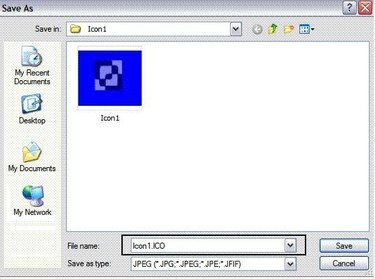
Nolaižamajā saraksta lodziņā "Faila nosaukums" ierakstiet faila nosaukumu. Tomēr faila nosaukuma beigās ierakstiet ".ICO". Saglabājiet "Saglabāt kā veidu" JPEG formātā. Noklikšķiniet uz "Saglabāt". (PIEZĪME: neuztraucieties, ka vispirms to saglabājat kā JPEG veidu, jo, ievadot faila nosaukumā paplašinājumu ICO, tiks aktivizēta konvertēšana.)
4. darbība
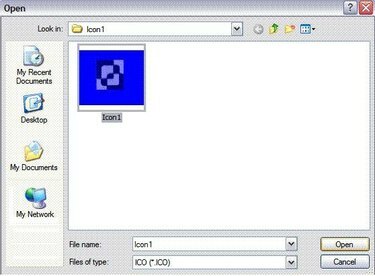
Rīkjoslas izvēlnē izvēlieties "Fails" un "Atvērt". Nolaižamajā sarakstlodziņā "Faili kā tips" atlasiet "ICO(*.ICO)".
5. darbība
Noklikšķiniet uz ikonas faila un nospiediet "Atvērt".
Padoms
Tā kā ikonas ir mazas, izveidojiet vienkāršus JPEG failus veiksmīgākai konvertēšanai. Jo mazāk sarežģīts ir sākotnējais attēls, jo ātrāk tie, kas to redz, varēs aptvert nozīmi un saistīt to ar jums.




